Top 10 des correctifs pour l’impossibilité de répondre aux appels sur un téléphone Android

Vous avez peut-être vécu de telles situations lorsque votre téléphone a reçu un appel, mais il n’a pas pu répondre. En règle générale, les utilisateurs répondent à un appel en faisant glisser l’icône verte du récepteur sur l’écran. Mais dans le cas ci-dessus, le téléphone ne répond pas à ce balayage, d’où le problème « Impossible de répondre aux appels sur le téléphone Android ».
Il peut être très frustrant de ne pas pouvoir répondre aux appels après avoir essayé à plusieurs reprises de balayer ou d’appuyer sur le bouton du récepteur. Surtout quand vous devez répondre à un appel.
Cet article discutera des solutions grâce auxquelles vous pouvez résoudre le problème « Impossible de répondre aux appels sur un téléphone Android ».

10 façons de résoudre l’impossibilité de répondre aux appels sur un téléphone Android
- Redémarrer le téléphone
- Activer et désactiver le mode avion
- Effacer les données et le cache de l’application Téléphone
- Retirer la carte SIM
- Mettre à jour l’application du téléphone
- Découvrez les applications d’appel tierces
- Réinitialiser les préférences de l’application
- Vérifier le thème
- Assurez-vous d’être sur la bonne voie
- Mettez à jour votre téléphone vers la dernière version
1. Redémarrez votre téléphone
Chaque fois que vous rencontrez un bogue ou une erreur dans votre appareil électronique, le moyen le plus simple de le résoudre est de redémarrer ou de redémarrer. Le redémarrage de l’appareil actualise la mémoire temporaire, efface les erreurs et erreurs temporaires et améliore les performances de l’appareil.
Ainsi, si vous ne parvenez pas à répondre aux appels téléphoniques sur votre téléphone Android en raison d’une erreur mineure, un redémarrage le corrigera sans aucun problème.
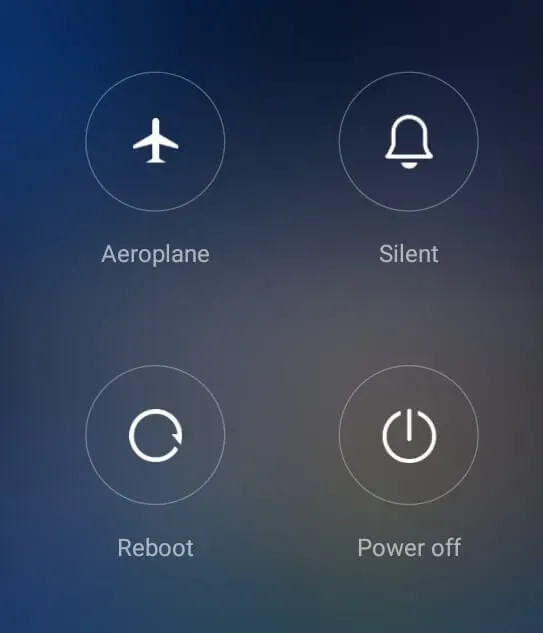
2. Activez et désactivez le mode avion.
Vérifiez l’état du mode avion de votre téléphone, qu’il soit activé ou désactivé. Le mode avion désactive la connexion de votre téléphone aux réseaux externes, y compris le Wi-Fi, le Bluetooth et les données cellulaires (2G/3G/4G).
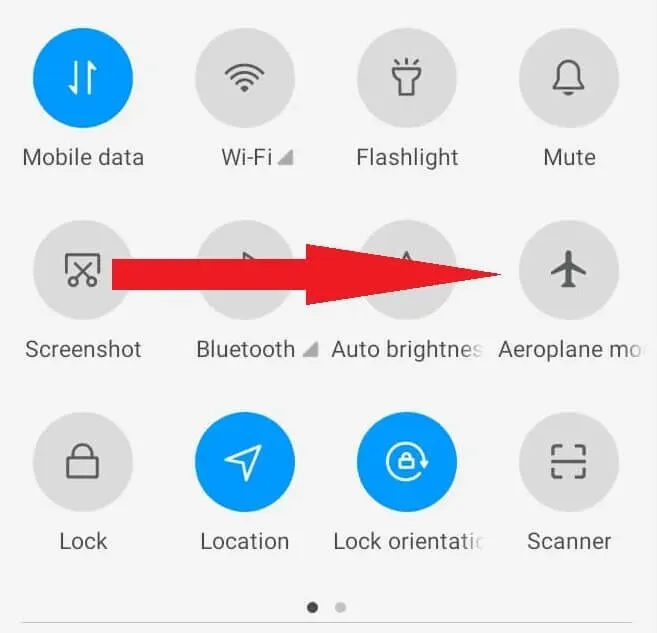
Balayez vers le bas sur votre appareil Android pour ouvrir le menu des paramètres rapides. Vérifiez la couleur de l’icône de l’avion. S’il est gris, le mode avion est désactivé. Appuyez sur l’icône pour l’activer et la couleur deviendra bleue. Attendez une minute, puis appuyez à nouveau sur l’icône pour désactiver le mode avion.
3. Effacez le cache et les données du stockage de données de l’application téléphonique.
Sur le forum, de nombreux utilisateurs ont signalé la possibilité d’une telle solution, c’est-à-dire l’effacement de la mémoire de l’application Phone. L’application téléphonique est l’application système Android par défaut qui gère les appels aller-retour.
Un avantage important de la suppression des données de cache et d’application est de libérer de la mémoire. En outre, il supprimera également les bogues mineurs et les bogues auxquels l’application est confrontée. Il effectue un pseudo-reset de l’application et la remet dans son état d’origine, comme lors de sa première utilisation.
- Ouvrez l’application Paramètres sur votre téléphone Android.
- Allez dans Applications-> Gestion des applications.
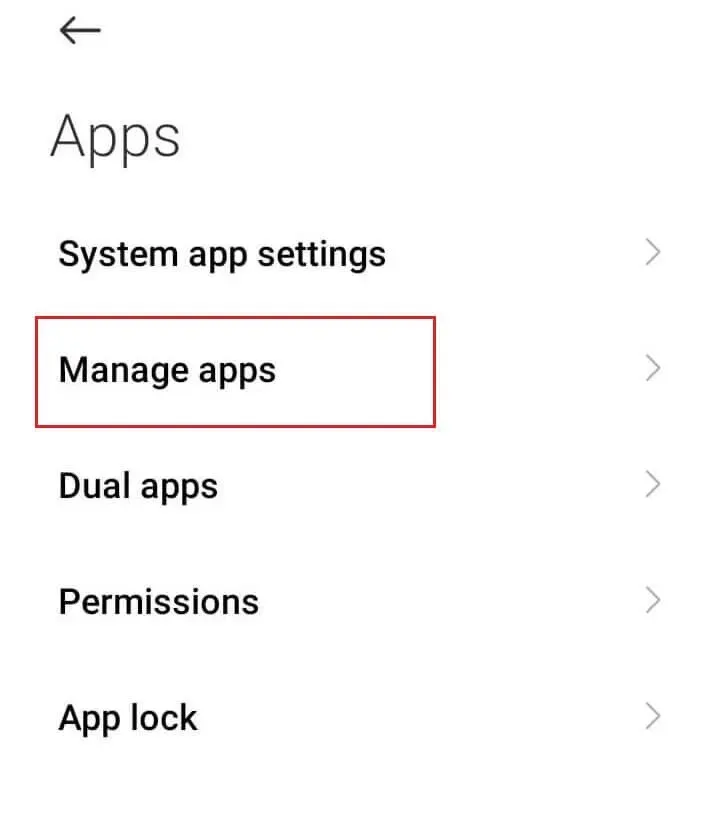
- Appuyez sur l’icône des paramètres (icône à trois points) dans le coin supérieur droit de l’écran et sélectionnez Afficher toutes les applications.
- Cliquez sur Trier par nom d’application.
- Faites défiler jusqu’à l’application Téléphone et appuyez sur Téléphone.
(Vous pouvez également appuyer sur l’icône de raccourci de l’application du téléphone et la maintenir enfoncée dans le tiroir de l’application, puis appuyer sur l’icône d’informations sur l’application.)
- Cliquez sur Forcer l’arrêt.
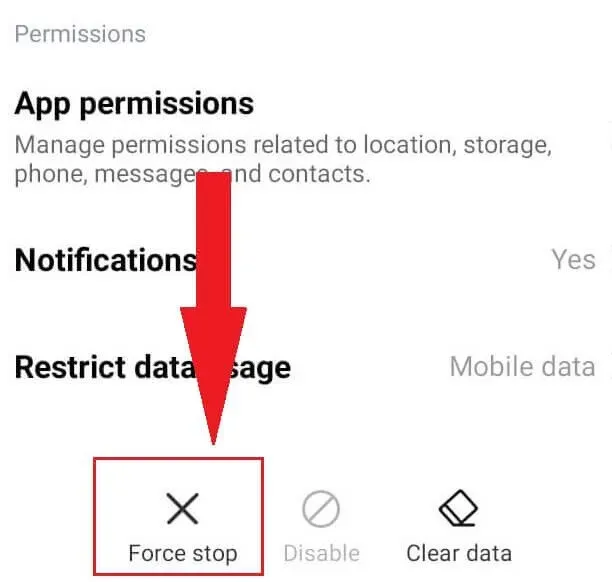
- Cliquez sur Effacer les données.
- Vous aurez deux options : « Effacer le cache » et « Effacer toutes les données ». Appuyez sur les deux options dans l’ordre souhaité.
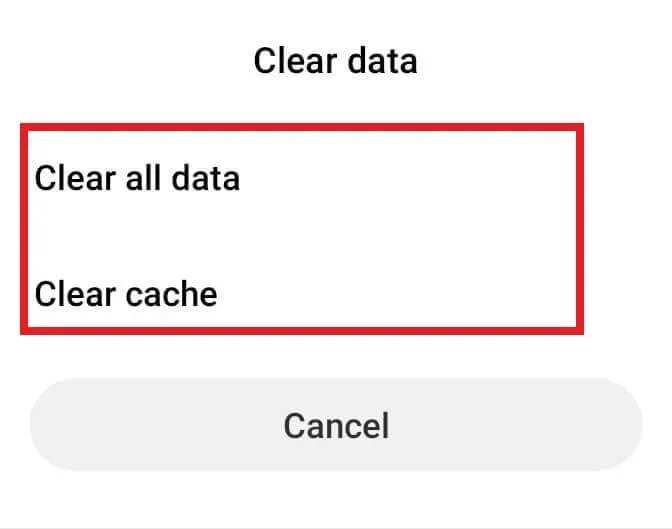
- Fermez l’application Paramètres.
- Redémarrez votre téléphone.
Vérifiez maintenant si le problème de ne pas pouvoir répondre à un appel téléphonique est résolu.
4. Retirez la carte SIM
Étant donné que cela est dû à des problèmes de réseau sur les téléphones Android, la réinsertion de la carte SIM peut résoudre le problème. Éteignez votre Android. Retirez le plateau SIM.
Retirez les cartes SIM, essuyez-les avec un chiffon doux et remettez-les en place.
De plus, vous pouvez également échanger vos cartes SIM (Dual SIM Android). Réinsérez le plateau SIM et allumez votre téléphone Android.
5. Mettez à jour l’application de votre téléphone
Si de nombreux utilisateurs d’Android rencontrent un problème, les développeurs publient très rapidement des mises à jour contenant un correctif. Par conséquent, la mise à jour de l’application Téléphone est une autre solution possible au problème « Impossible de répondre aux appels sur un téléphone Android ».
- Ouvrez l’application Google Play Store.
- Appuyez sur l’icône de votre avatar de profil.
- Cliquez sur Gérer les applications et les appareils.
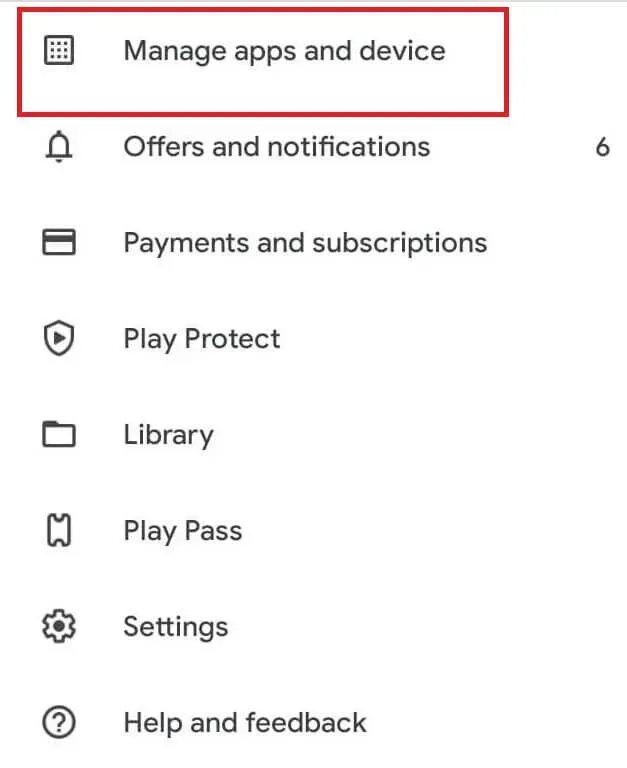
- Appuyez sur l’option Mettre à jour dans l’onglet Mettre à jour correspondant à l’application Téléphone.
- Fermez le Google Play Store après la mise à jour.
- Lancez l’application Téléphone et vérifiez si le problème est résolu.
6. Vérifiez les applications d’appel tierces
Si vous faites partie de ceux qui utilisent une application tierce comme Truecaller pour gérer vos appels et SMS, veuillez désactiver l’application tierce ou la désinstaller. Les applications tierces peuvent entrer en conflit avec l’application de téléphone système par défaut en raison de fonctionnalités similaires. Dans ce cas, ce conflit peut vous empêcher de répondre aux appels sur votre téléphone Android.
- Ouvrez l’application Paramètres.
- Allez dans Applications->Gestion des applications.
- Appuyez sur l’icône des paramètres (icône à trois points) dans le coin supérieur droit de l’écran et sélectionnez Applications par défaut.
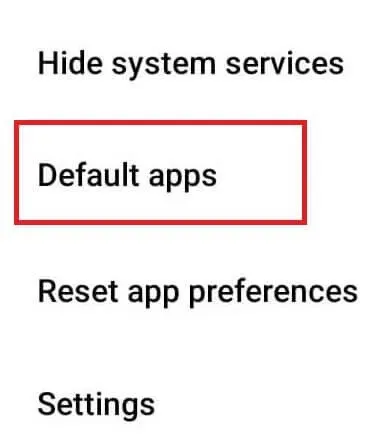
- Vérifiez votre application de numérotation/téléphone par défaut.
- Assurez-vous que l’application native du système est définie comme application de téléphone/numérotation par défaut. Dans cet article, il s’agit de l’application « Contacts et numéroteur (Système) ».
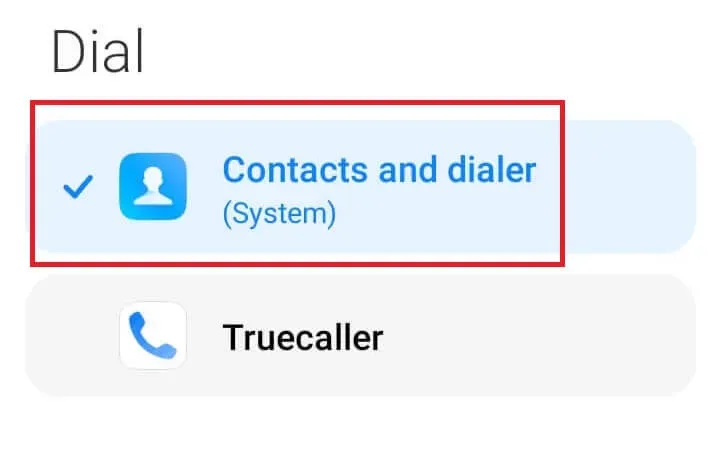
7. Réinitialiser les paramètres de l’application
La réinitialisation des paramètres de l’application ramène les configurations et les paramètres de l’application à leurs valeurs par défaut. Dans ce processus, toutes les erreurs et bogues qui contribuent au problème « Impossible de répondre aux appels sur le téléphone Android » disparaîtront. De plus, une réinitialisation n’efface pas vos données comme le font les contacts.
Suivez les étapes ci-dessous pour réinitialiser les paramètres de l’application :
- Ouvrez l’application Paramètres.
- Allez dans Applications->Gestion des applications.
- Appuyez sur l’icône des paramètres (icône à trois points) dans le coin supérieur droit de l’écran et sélectionnez l’option Réinitialiser les paramètres de l’application.
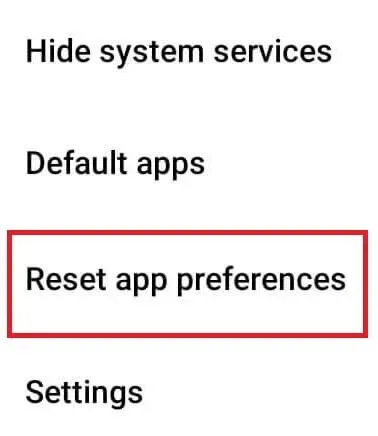
- Appuyez sur « Réinitialiser les applications » lorsque Android demande une confirmation.
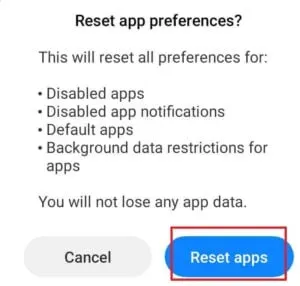
Vous pouvez également suivre les étapes ci-dessous si les étapes précédentes n’ont pas vérifié votre version d’Android.
- Ouvrez les paramètres.
- Allez dans Réinitialiser -> Options de réinitialisation.
- Cliquez sur Réinitialiser les paramètres de l’application.
8. Découvrez le thème
Changer le thème de votre Android peut également modifier certaines fonctionnalités. Dans ce cas, l’action ou les gestes utilisés pour répondre à l’appel peuvent également être différents. Essayez de remplacer le thème par le thème par défaut et voyez si le thème est à l’origine du problème.
- Ouvrez les paramètres.
- Appuyez sur Thèmes.
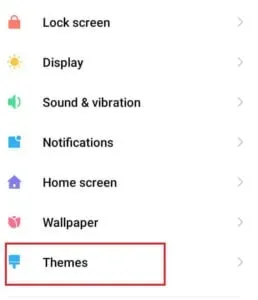
- Appuyez sur l’icône de profil.
- Cliquez sur Thème personnalisé.
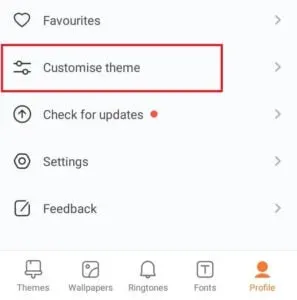
- Assurez-vous que toutes les catégories affichent le thème système par défaut.
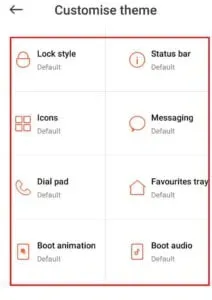
- Fermez les paramètres et redémarrez votre téléphone.
9. Assurez-vous de répondre correctement au téléphone
La réponse aux appels varie d’Android à Android. Sur certaines marques Android, la réponse à un appel consiste à appuyer sur le bouton vert. Alors que dans d’autres, il glisse vers le haut ou horizontalement sur l’icône. Par conséquent, des mouvements et des gestes corrects sont essentiels pour répondre aux appels sur un téléphone Android.
Sur les smartphones Samsung Android, vous pouvez modifier la réponse aux appels, c’est-à-dire utiliser un toucher au lieu d’un balayage.
- Ouvrez les paramètres.
- Accédez à Paramètres et accessibilité -> Interaction et agilité.
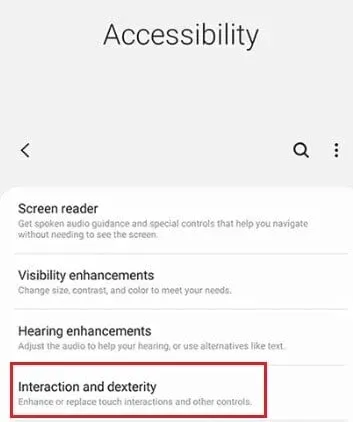
- Sélectionnez le menu Assistant et activez cette fonction en basculant le bouton gris.
- Activez également l’option de balayage en une seule touche sur l’écran suivant.
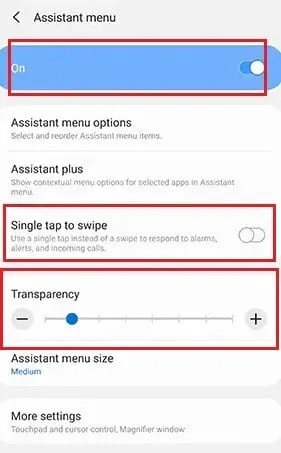
- Le seul inconvénient du menu Assistant est qu’il ajoute une icône de menu flottant à votre écran. Parfois, cela devient un obstacle pour certaines actions. Utilisez l’option « Transparence » dans le menu de l’assistant pour contrôler sa transparence.
- Appuyez et maintenez le curseur Transparence et faites-le glisser vers la gauche.
- Alternativement, vous pouvez faire glisser l’icône flottante et la relâcher sur le bouton de masquage. Cependant, il restera sur le panneau de notification.
10. Mettez à jour votre téléphone vers la dernière version
Si de nombreux utilisateurs d’Android souffrent de ce problème, les développeurs distribueront des mises à jour qui résolvent le problème ci-dessus. Cependant, si la mise à jour de l’application Téléphone ne résout pas le problème, vous pouvez essayer de mettre à jour votre version d’Android.
- Ouvrez les paramètres.
- Cliquez sur « À propos du téléphone ».
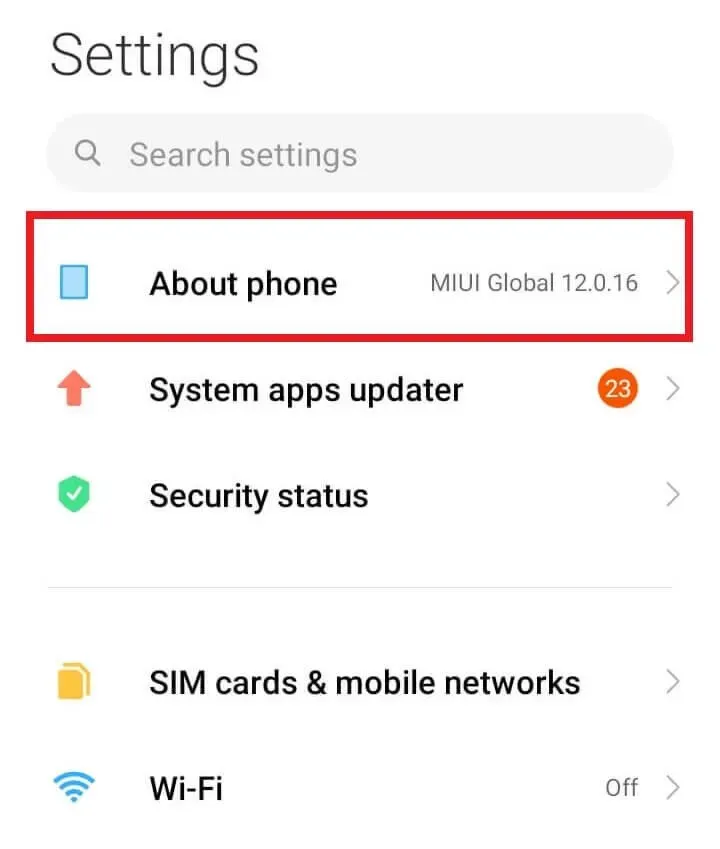
- Cliquez sur « Version Androïd ».
- Sélectionnez l’option Vérifier les mises à jour en bas de l’écran.
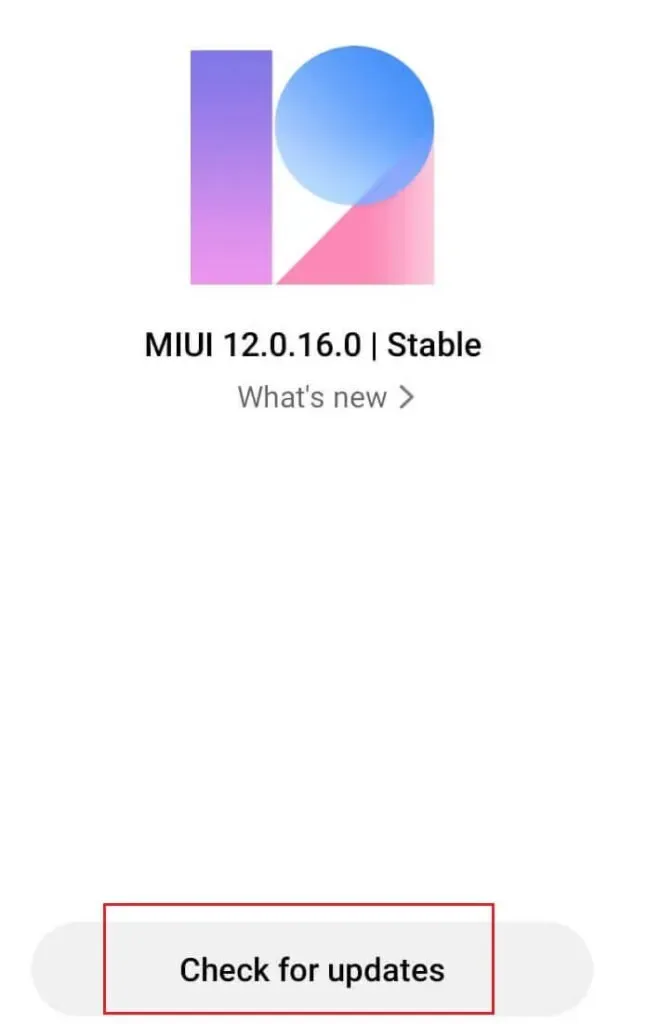
- Téléchargez et installez les dernières mises à jour si disponibles.
- Une fois installé, cliquez sur Redémarrer maintenant.
Autre façon de répondre aux appels
Vous pouvez modifier vos paramètres pour passer et terminer des appels à l’aide de boutons matériels ou physiques. Par exemple, vous pouvez mettre fin à un appel en appuyant sur la touche marche/arrêt et répondre à un appel en appuyant sur la touche d’augmentation du volume. Cette dernière fonctionnalité n’est disponible que sur certaines marques Android.
- Ouvrez les paramètres.
- Allez dans Paramètres avancés-> Accessibilité.
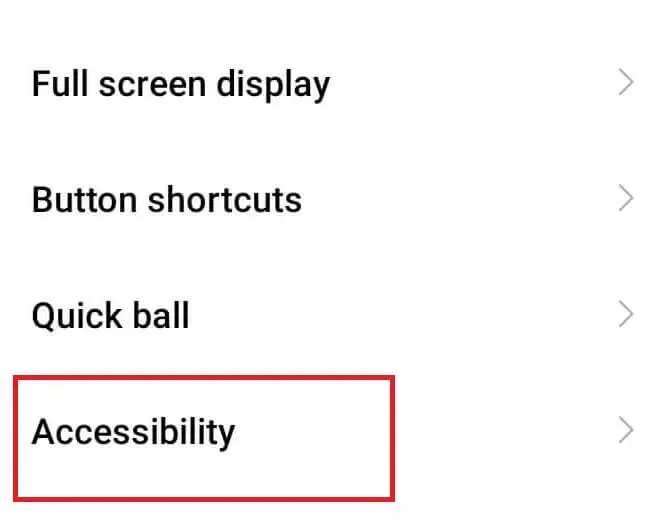
- Dans l’onglet « Physique », activez la fonction « Terminer l’appel avec le bouton d’alimentation ».
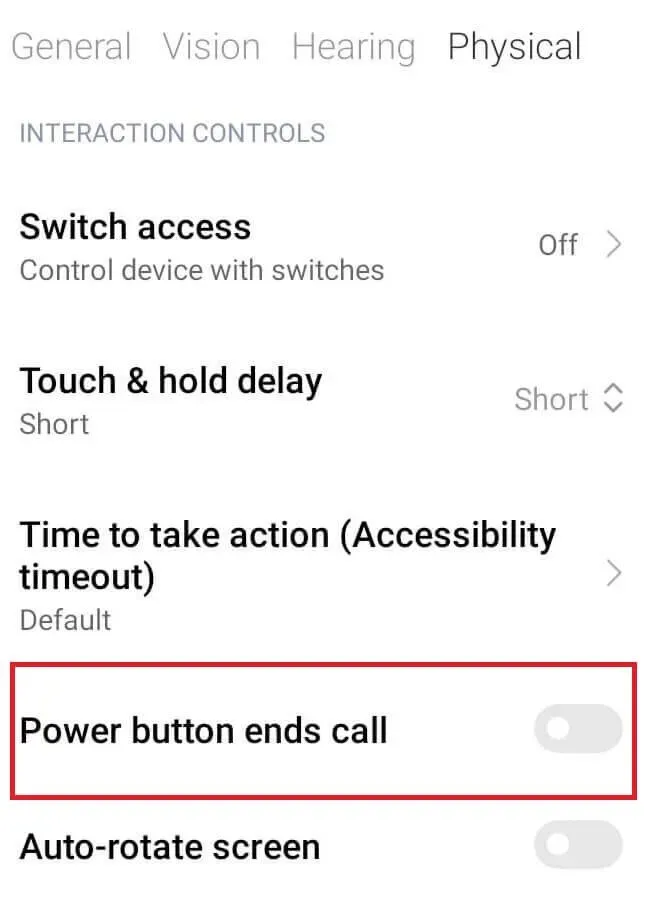
- Fermez l’application Paramètres.
Conclusion
Voici donc quelques-unes des solutions possibles qui peuvent résoudre le problème de ne pas pouvoir répondre aux appels sur votre téléphone Android. Si vous ne parvenez toujours pas à résoudre le problème avec l’une des solutions ci-dessus, il peut s’agir d’un problème d’affichage qui empêche votre Android de passer des appels.
Vérifiez si les zones tactiles correspondant aux boutons de réponse fonctionnent dans d’autres applications Android. Si ce n’est pas le cas, contactez un spécialiste et diagnostiquez l’écran d’affichage.
Foire aux questions (FAQ)
Pourquoi ne puis-je pas répondre à mon téléphone Samsung ?
Votre téléphone peut ne pas répondre à un balayage ou à une pression lorsque vous essayez de répondre à un appel entrant. L’application Android Phone fige l’écran chaque fois que vous recevez un appel. Cela peut se produire en raison d’erreurs temporaires ou de problèmes mineurs liés au réseau. De plus, si vous utilisez une application tierce de gestionnaire d’appels, celle-ci peut interférer avec la fonctionnalité d’appel de l’application de numérotation intégrée du système.
Quel est le lien entre le sujet et le problème d’appel entrant ?
Les thèmes sur Android changent le style général, pas l’apparence personnelle. Ainsi, si vous modifiez le thème, cela peut également modifier l’orientation de certains boutons. Dans ce cas, il peut modifier les boutons de réponse et de rejet dans l’application du téléphone. Pour revenir au thème par défaut, ouvrez l’application Paramètres. Allez dans Thème-> Profil-> Personnaliser les thèmes. Assurez-vous que le thème Android par défaut est sélectionné.
Pourquoi mon téléphone ne sonne-t-il pas quand on m’appelle ?
Le mode Ne pas déranger (NPD) désactive les appels entrants, les messages et les autres messages. Désactivez NPD pour que votre téléphone puisse sonner lorsque quelqu’un vous appelle. Vérifiez également si l’application de votre téléphone affiche des notifications lorsque vous recevez des appels. Accédez à l’écran d’accueil, maintenez enfoncée l’icône de l’application Téléphone. Appuyez sur l’icône d’informations sur l’application. Sélectionnez Notifications-> Appels entrants. Veuillez l’allumer et redémarrer votre téléphone.
Pouvez-vous changer la façon dont vous répondez à un téléphone Android ?
Oui, vous pouvez modifier la façon dont vous répondez aux appels sur votre téléphone Android. Sur Samsung, ouvrez l’application Paramètres. Accédez à Paramètres et accessibilité -> Interaction et agilité. Appuyez sur le menu Accessibilité. Activez cette fonctionnalité en basculant le bouton. Activez One Touch pour balayer. Si l’icône flottante du menu d’accessibilité vous dérange, réglez la transparence du menu en faisant glisser le curseur de transparence vers la gauche.



Laisser un commentaire